Was zu wissen
- Wenn Sie eine Nachricht in Facebook Messenger löschen, wird sie dauerhaft gelöscht.
- Sie können eine Messenger-Nachricht wiederherstellen, wenn Sie sie archiviert haben, anstatt sie zu löschen.
- Möglicherweise können Sie auch eine gelöschte Messenger-Nachricht wiederherstellen, wenn Sie Ihre Facebook-Daten herunterladen, da möglicherweise noch eine Kopie vorhanden ist.
Wenn Sie eine Nachricht in der Facebook Messenger-App löschen, wird sie dauerhaft gelöscht. Dies ist ideal für den Datenschutz, kann jedoch zu einem Problem werden, wenn Sie versehentlich etwas Wertvolles löschen. Möglicherweise können Sie diese Nachrichten jedoch mithilfe einiger Problemumgehungen wiederherstellen. So stellen Sie gelöschte Nachrichten in Facebook Messenger wieder her.
Suchen Sie nach Messenger-Updates, um sicherzustellen, dass Sie die neueste Version verwenden.
Überprüfen Sie, ob die Nachricht nur archiviert ist
Eine archivierte Nachricht in Messenger ist in Ihrem Posteingang verborgen, wird jedoch nicht dauerhaft gelöscht. Möglicherweise haben Sie beim Versuch, die Nachricht zu löschen, ausgewählt Chat verstecken (iOS) oder Archiv (Android) statt Löschen Sie den Chat. Die beiden Optionen werden angezeigt, nachdem Sie in einer Nachricht nach links gewischt haben. Dies ist also ein leichter Fehler.
Wenn Sie eine Nachricht mit der Android Messenger-App archiviert hätten, hätten Sie auf die Schaltfläche getippt drei horizontale Linien und dann Archiv statt Löschen. Mit der iOS-App (siehe unten) hätten Sie auf die getippt Mülleimer-Symbol und dann ausgewählt Chat verstecken statt Löschen Chat.
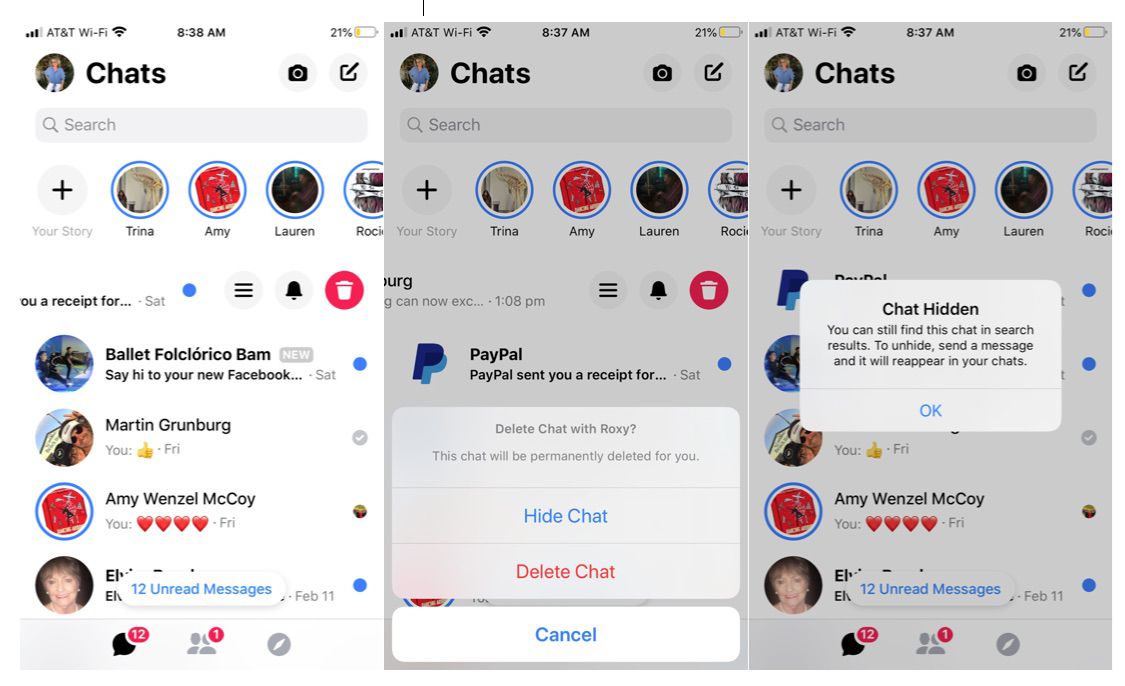
So überprüfen Sie, ob Sie Ihre Nachricht archiviert haben, anstatt sie dauerhaft zu löschen:
-
Tippen Chats.
-
Suchen Sie den Namen der Person in der Suchleiste.
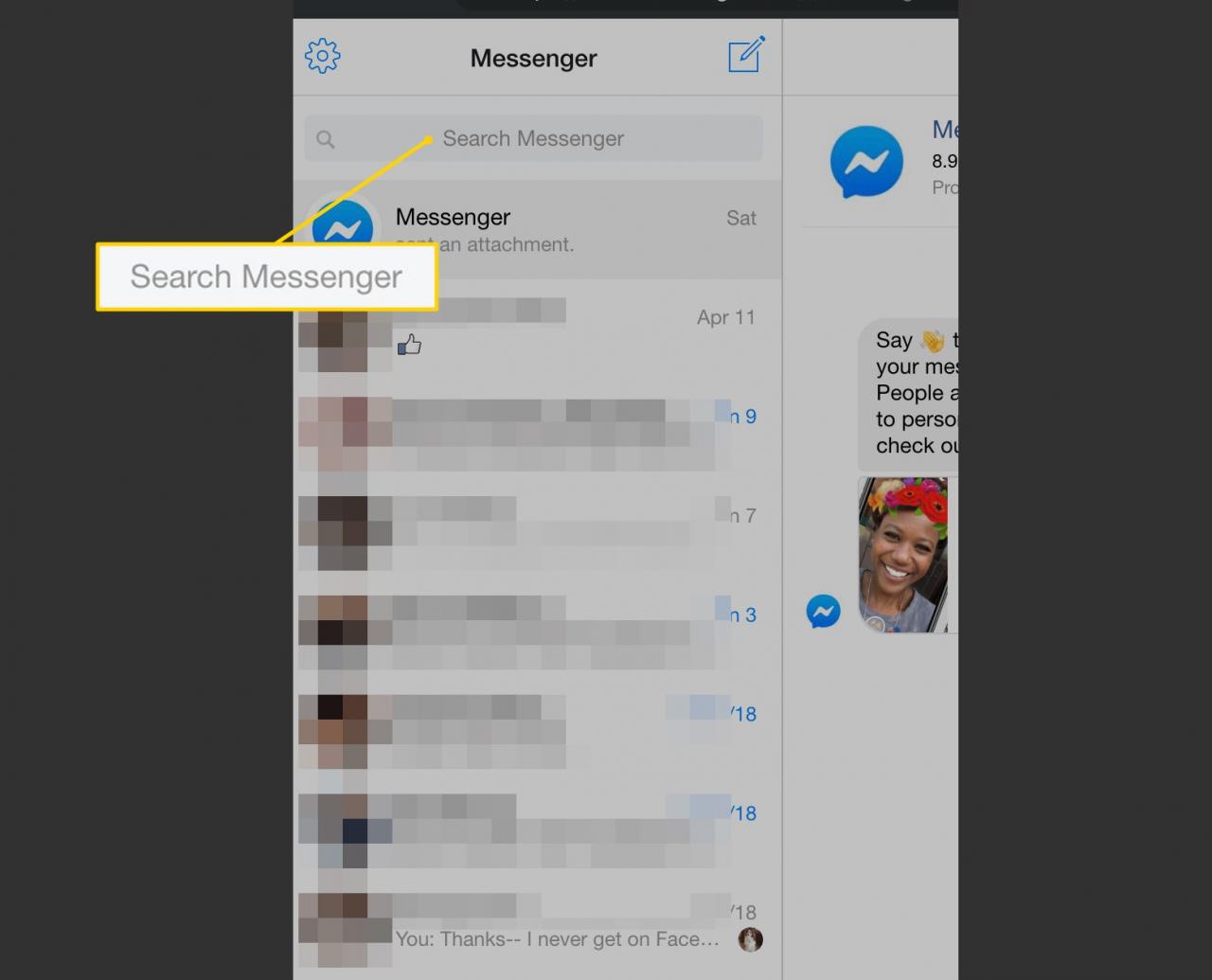
-
Wenn die Nachricht archiviert wurde, wird der Name der Person angezeigt und Sie können darauf tippen, um eine neue Konversation zu eröffnen.
Sie können die Konversation auch entarchivieren und wieder zu Ihrem Posteingang hinzufügen, indem Sie der Person eine neue Nachricht senden.
Laden Sie Ihre Facebook-Daten herunter
Wenn Sie Ihre Daten von Facebook herunterladen, werden gelöschte Nachrichten nicht berücksichtigt. Facebook scheint Nachrichten, die Sie löschen, für einen nicht festgelegten Zeitraum aufzubewahren, bevor sie vollständig von seinen Servern entfernt werden. Daher können Sie Ihre gelöschten Nachrichten möglicherweise weiterhin finden, indem Sie Ihre Facebook-Daten herunterladen, wenn Facebook sie noch nicht vollständig entfernt hat.
Sie können Ihren Kontakt auch bitten, seine Nachrichten herunterzuladen und die Datei zu filtern, um die fehlenden Nachrichten einzuschließen und die Datei für Sie freizugeben.
-
Wählen Sie oben rechts auf Ihrer Facebook-Seite die Option aus Pfeil nach unten.
-
Auswählen Einstellungen > Ihre Facebook-Informationen.
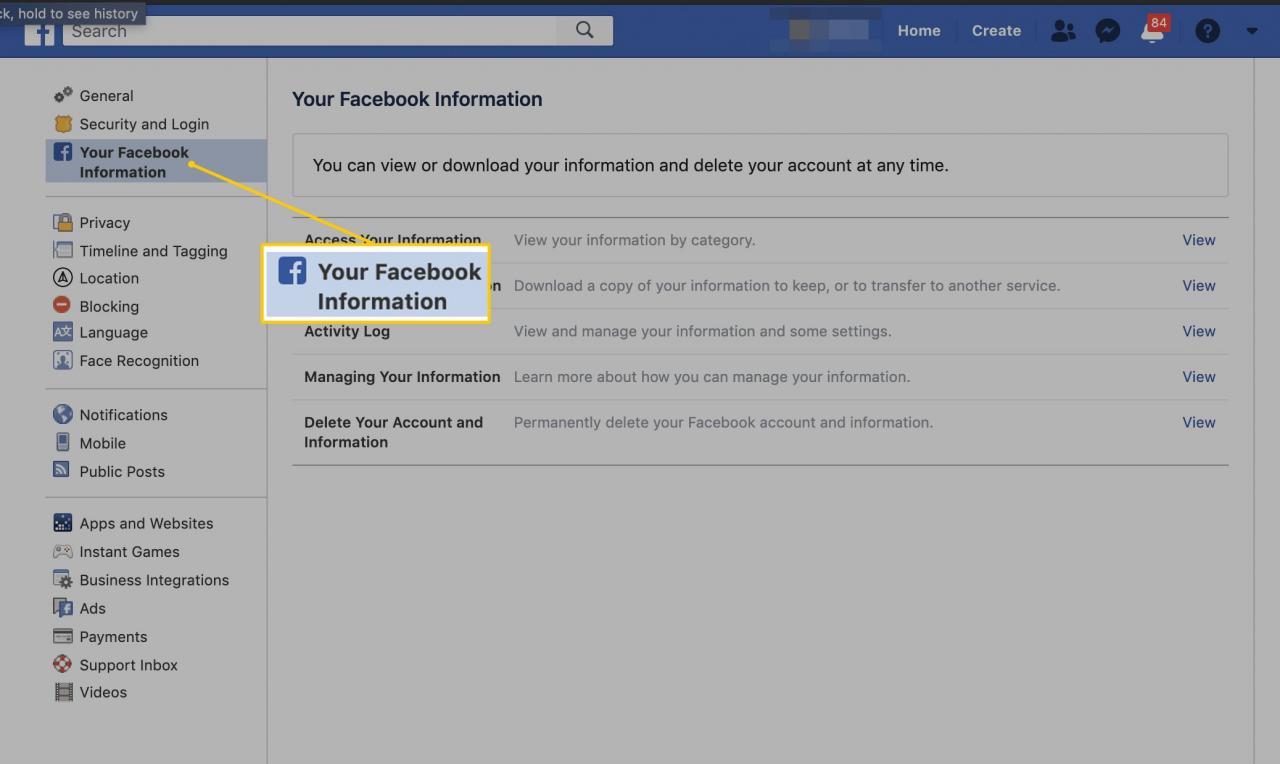
-
Auswählen Laden Sie Ihre Informationen herunterUnd wählen Sie dann Ansicht.
-
Oben auf der Seite können Sie auswählen, wie Ihr Download formatiert werden soll, z. B. HTML.

-
Auswählen Nachrichten wenn es noch nicht abgehakt ist. Deaktivieren Sie alles, was Sie nicht herunterladen möchten.
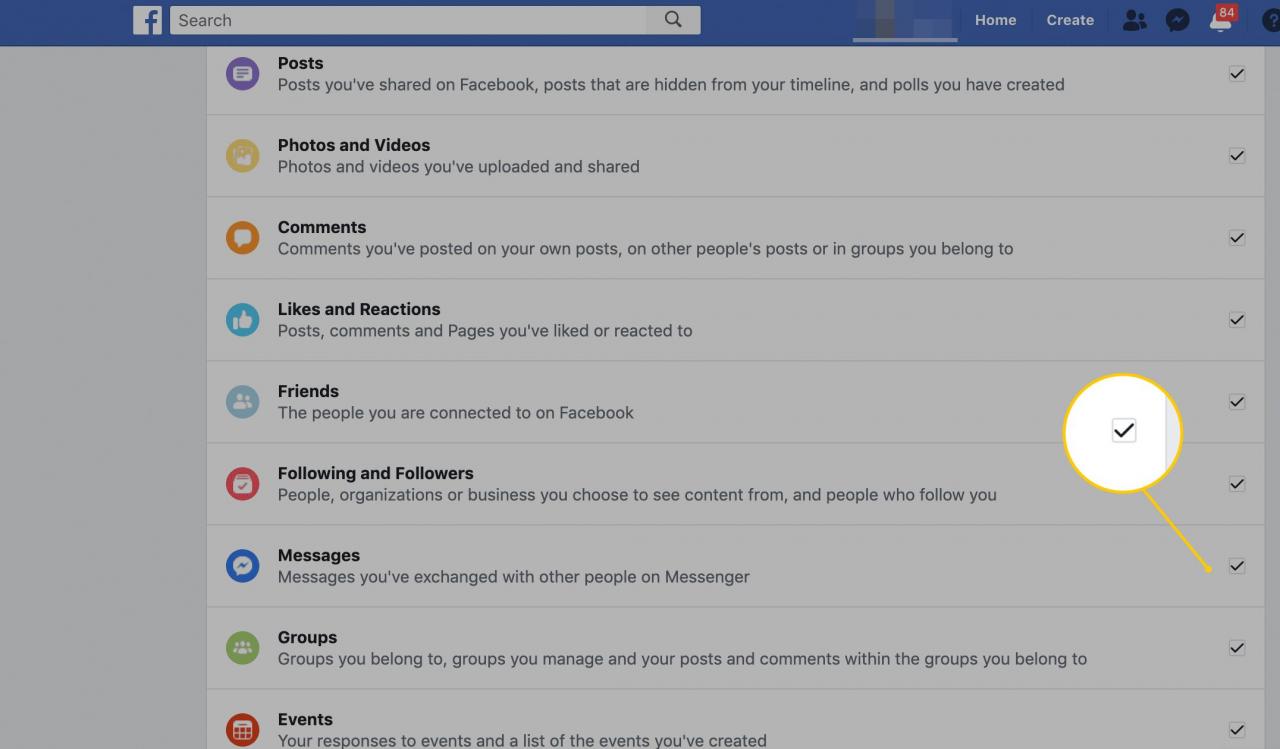
-
Auswählen Erstelle Datei um den Download zu starten. Möglicherweise werden Sie nach Ihrem Passwort gefragt.
-
Sobald der Download abgeschlossen ist, wird er an die mit Ihrem Konto verknüpfte E-Mail-Adresse gesendet.
Fragen Sie Ihren Kontakt
Auch wenn sich die Nachricht nicht in Ihrem Archiv befindet, verfügt Ihr Kontakt wahrscheinlich noch über eine Kopie der Konversation. Bitten Sie Ihren Kontakt, die Nachrichten an Sie weiterzuleiten. Oder bitten Sie Ihren Kontakt, einen Screenshot des Konversationsthreads zu erstellen und Ihnen das Foto zu senden.

